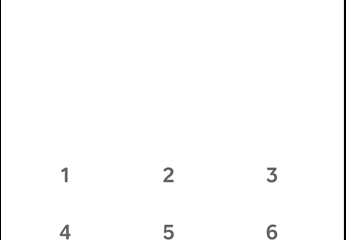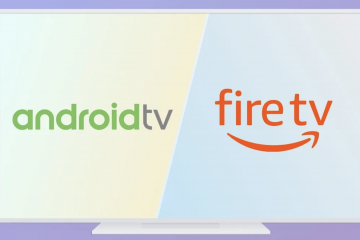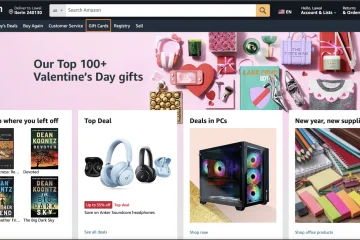Podłączenie zestawu słuchawkowego Meta Quest do aplikacji Oculus jest wymagane do konfiguracji, synchronizacji konta, instalacji gier i przesyłania. Ten przewodnik przeprowadzi Cię przez proces pobierania aplikacji, tworzenia konta, parowania zestawu słuchawkowego i rozwiązywania typowych problemów z połączeniem aplikacji Oculus.
Aplikacja Oculus (obecnie nazywana aplikacją Meta Horizon) jest dostępna na iPhone’a i Androida. Potrzebujesz go do łączenia się, zarządzania i monitorowania zestawu słuchawkowego. Zainstaluj aplikację ze sklepu iOS App Store lub Google Play Store. Aby uniknąć problemów ze zgodnością, Twój telefon powinien działać z systemem iOS 13 lub nowszym lub Androidem 9 lub nowszym.
Ważne jest, aby zezwolić na Bluetooth, Wi-Fi i uprawnienia do lokalizacji, gdy aplikacja o to poprosi. Te uprawnienia pozwalają aplikacji znaleźć Twój zestaw słuchawkowy i połączyć się z nim podczas konfiguracji.
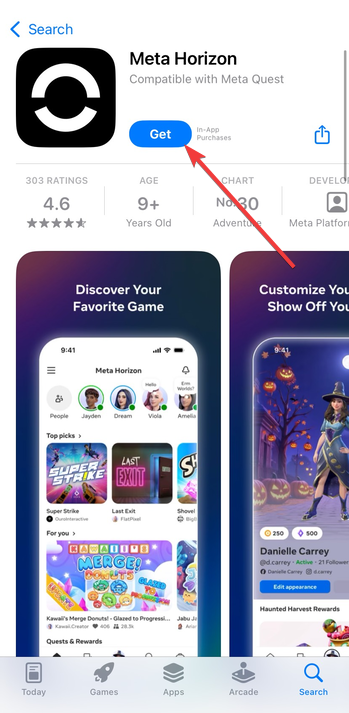
Otwórz aplikację Meta Quest i dotknij opcji Zarejestruj się lub Zaloguj się. Jeśli jesteś nowym użytkownikiem, utwórz konto przy użyciu adresu e-mail, danych logowania na Facebooku lub Instagramie. Następnie zweryfikuj swój adres e-mail, aby aktywować konto i zsynchronizować postęp na urządzeniach.
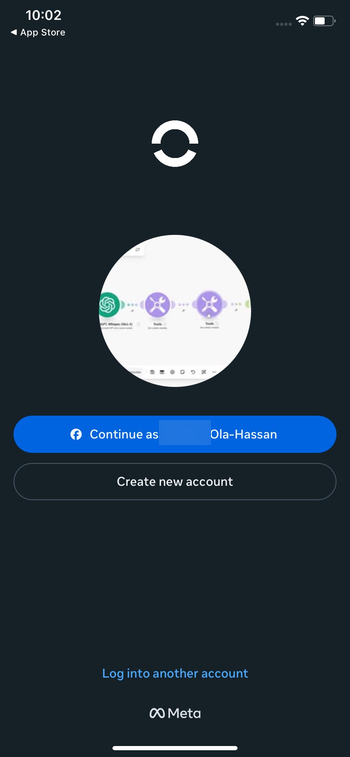
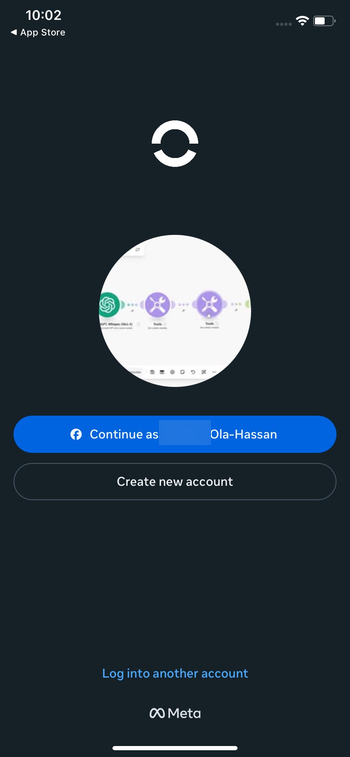
Ten login łączy Twój telefon, gogle i bibliotekę VR w ramach jednego profilu. Jeśli pominiesz ten krok, parowanie nie powiedzie się później.
Krok 3: Podłącz aplikację Oculus do swojego urządzenia
Przed połączeniem naładuj zestaw słuchawkowy, aby zapobiec wyłączeniu podczas konfiguracji. Upewnij się także, że zestaw słuchawkowy nie jest już sparowany z innym telefonem, a oba urządzenia powinny znajdować się w tej samej sieci Wi-Fi, aby zapobiec awariom połączenia. Teraz włącz zestaw słuchawkowy i trzymaj go blisko telefonu (w odległości około 3–6 stóp).
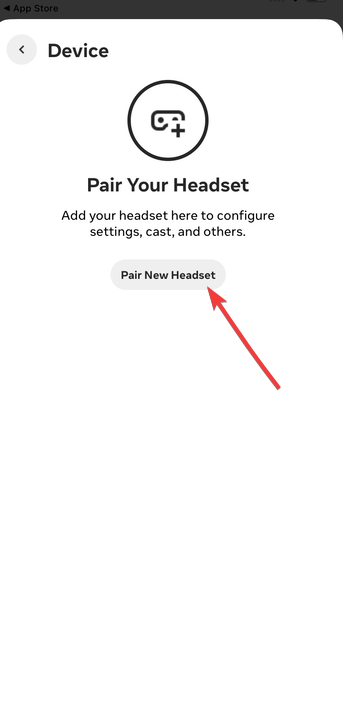
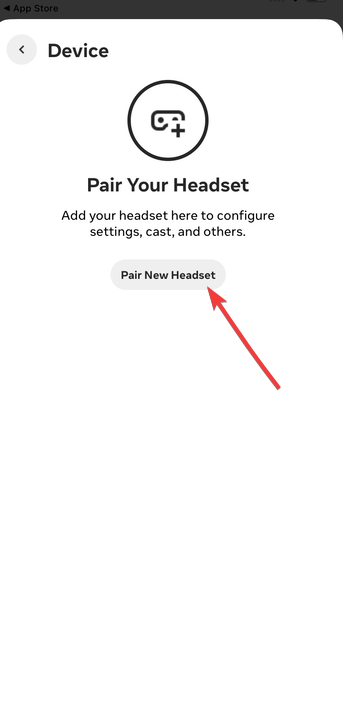
Następnie otwórz na telefonie aplikację Meta Quest i dotknij Menu → Urządzenia → Sparuj nowy zestaw słuchawkowy. Wybierz model zestawu słuchawkowego (Quest 2, Quest 3 lub Quest Pro) i włącz dostęp Bluetooth, aby aplikacja mogła wykryć Twój zestaw słuchawkowy.
Krok 4: Sparuj i zsynchronizuj urządzenie Oculus
Ten krok kończy połączenie między zestawem słuchawkowym a aplikacją. Po sparowaniu możesz instalować gry, zmieniać ustawienia i sterować zestawem słuchawkowym za pomocą telefonu.
Aby rozpocząć, załóż zestaw słuchawkowy Meta Quest. Na ekranie zobaczysz krótki numeryczny kod parowania. Po wyświetleniu monitu wprowadź ten kod w aplikacji Meta Quest. Po pomyślnym sparowaniu zestaw słuchawkowy pojawi się w aplikacji w sekcji Urządzenia. Na telefonie możesz sprawdzić poziom naładowania baterii, miejsce na dane i stan granic opiekuna.
Krok 5: nawigacja i korzystanie z aplikacji Oculus
Po nawiązaniu połączenia aplikacja Oculus stanie się Twoim centrum kontroli. Z jednego miejsca możesz zarządzać grami, funkcjami społecznościowymi, przesyłaniem i ustawieniami urządzenia. Możesz przeglądać i kupować gry VR, zdalnie instalować je w goglach i sprawdzać dostępność aktualizacji. To najszybszy sposób ładowania treści bez zakładania zestawu słuchawkowego.
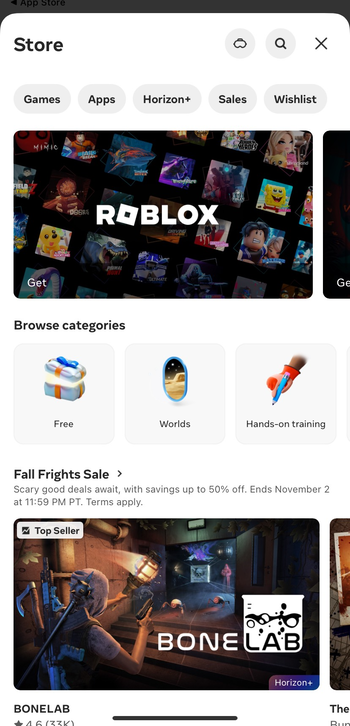
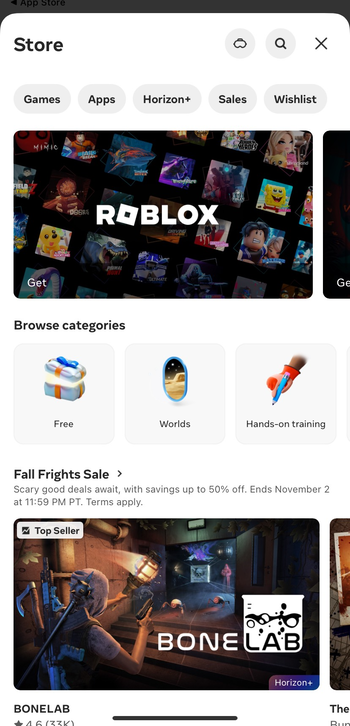
Możesz także kliknąć Przesyłaj, aby przesyłać strumieniowo widok z zestawu słuchawkowego do telefonu lub kompatybilnego telewizora. Pomaga to w przypadku demonstracji, nadzoru rodzicielskiego lub nagrywania klipów dla mediów społecznościowych. Co więcej, karta Urządzenia pokazuje również poziom naładowania baterii, stan śledzenia kontrolera i ustawienia bezpieczeństwa opiekunów, a niektóre ustawienia można dostosować bez zakładania zestawu słuchawkowego.
Wskazówka: te kroki dotyczą Meta Quest 2, Meta Quest 3 i Meta Quest Pro. Starsze modele Oculus Go i Rift korzystają z innego oprogramowania, w tym narzędzi komputerowych, i nie obsługują dokładnie tego samego działania aplikacji mobilnej.
Rozwiązywanie problemów z połączeniem aplikacji Oculus
Jeśli aplikacja Oculus nie może znaleźć Twoich gogli lub parowanie nie powiedzie się, wypróbuj najpierw te rozwiązania. Większość podstawowych problemów z połączeniem dotyczy oprogramowania lub sieci, a nie awarii sprzętu.
Uruchom wszystko ponownie: wyłącz zestaw słuchawkowy i włącz go ponownie, uruchom ponownie telefon z aplikacją Meta Quest oraz odłącz i ponownie podłącz router lub modem Wi-Fi. Resetuj Bluetooth i Wi-Fi: wyłącz i włącz Bluetooth w ustawieniach telefonu. Zapomnij o zestawie słuchawkowym, jeśli pojawi się jako zapisane urządzenie; następnie spróbuj ponownie przeprowadzić parowanie z poziomu aplikacji Meta Quest. Upewnij się także, że telefon i zestaw słuchawkowy korzystają z tej samej sieci Wi-Fi i pasma. Mieszanie częstotliwości 2,4 GHz na jednym urządzeniu i 5 GHz na drugim może blokować wykrywanie i przesyłanie. Wyczyść pamięć podręczną (tylko Android):: naciśnij i przytrzymaj ikonę aplikacji Meta Quest, a następnie dotknij Informacje o aplikacji → Pamięć → Wyczyść pamięć podręczną. Na koniec otwórz ponownie aplikację i spróbuj ponownie sparować. Przywracanie ustawień fabrycznych (ostateczność): jeśli nic nie pomoże, możesz przywrócić ustawienia fabryczne zestawu słuchawkowego. Przytrzymaj jednocześnie przyciski Zasilanie i Zmniejszanie głośności, a następnie wybierz Przywracanie ustawień fabrycznych z menu startowego. Spowoduje to wyczyszczenie zestawu słuchawkowego i umożliwienie skonfigurowania go od nowa.
Wskazówki dotyczące stabilnego połączenia
Podczas parowania trzymaj telefon i zestaw słuchawkowy blisko siebie. Jeśli to możliwe, używaj silnej sieci Wi-Fi 5 GHz zamiast 2,4 GHz. Wyłącz oszczędzanie baterii lub tryb niskiego zużycia energii w telefonie, aby nie zawieszał połączenia Bluetooth. Aktualizuj zarówno aplikację Meta Quest, jak i oprogramowanie sprzętowe zestawu słuchawkowego. Unikaj parowania w zatłoczonych środowiskach bezprzewodowych, takich jak sale konferencyjne lub wspólne obszary akademika.
Często zadawane pytania
Dlaczego aplikacja Oculus nie może wykryć mojego zestawu słuchawkowego? W większości przypadków Bluetooth jest wyłączony, zestaw słuchawkowy znajduje się zbyt daleko od telefonu lub oba urządzenia znajdują się w różnych sieciach Wi-Fi. Włącz ponownie Bluetooth, podejdź bliżej i ponów próbę parowania w aplikacji.
Czy mogę korzystać z aplikacji Meta Quest bez Wi-Fi? Podstawowe parowanie Bluetooth możesz wykonać bez Wi-Fi. Jednak funkcje takie jak przesyłanie, pobieranie gier i aktualizacja oprogramowania sprzętowego wymagają połączenia z Internetem.
Czy mogę zarządzać więcej niż jednym zestawem słuchawkowym w tej samej aplikacji? Tak. Możesz sparować więcej niż jeden obsługiwany zestaw słuchawkowy z tym samym kontem Meta. W danym momencie aktywny jest tylko jeden zestaw słuchawkowy, ale nie musisz tworzyć nowego konta dla każdego urządzenia w domu.
Podsumowanie
Pobierz aplikację Oculus/Meta Quest i zezwól na uprawnienia. Utwórz lub zaloguj się do swojego konta Meta. Połącz aplikację z zestawem słuchawkowym za pomocą Bluetooth i udostępnionej sieci Wi-Fi. Wprowadź kod parowania i zainstaluj wymagane aktualizacje. Użyj aplikacji, aby zarządzać grami, przesyłaniem i ustawieniami urządzenia. Napraw problemy z połączeniem poprzez ponowne uruchomienie, wyczyszczenie pamięci podręcznej lub (w razie potrzeby) przywrócenie ustawień fabrycznych.
Wnioski
Aplikacja Oculus to coś więcej niż narzędzie konfiguracyjne. W ten sposób odblokujesz pełny potencjał zestawu słuchawkowego: parowanie, instalowanie gier, przesyłanie danych do telefonu lub telewizora i aktualizowanie oprogramowania sprzętowego. Wykonaj powyższe kroki, aby bezproblemowo nawiązać połączenie, uniknąć błędów parowania i zapewnić nieprzerwane działanie zestawu słuchawkowego Meta Quest.